Cómo utilizar un lápiz de memoria
Los lápices de memoria USB, también llamados pendrives o unidades flash, son cada vez más populares para el almacenamiento temporal y la transferencia de grandes cantidades de datos electrónicos. No deben utilizarse como almacenamiento principal de datos ni para hacer copias de seguridad permanentes.
Puedes utilizar las memorias USB para guardar archivos esenciales como currículos, historiales médicos y listas de contactos. Antes de guardar cualquier información sensible en tu USB, asegúrate de cifrar la unidad para que los datos estén protegidos aunque se pierdan. Te mostraremos algunos enlaces para aprender a hacerlo al final de la guía.
Necesitarás:
- un ordenador
- documento(s) guardado(s) en tu ordenador que quieras guardar en una unidad externa
- un lápiz de memoria
- Evite el contacto con calor extremo, frío, campos magnéticos y líquidos.
- Recuerde utilizar la tapa para proteger los contactos eléctricos.
- Recuerde retirar de forma segura su lápiz de memoria y guardarlo de forma segura después de su uso.
- Etiqueta tu lápiz de memoria para que sea fácilmente reconocible como tuyo.
- Aunque los lápices de memoria son baratos y fáciles de conseguir, su contenido puede no serlo. Mantén siempre una copia de seguridad de tus datos.
Esta guía está basada en un PC con Windows 10 y otras versiones pueden variar.
Siga estas instrucciones paso a paso para utilizar un lápiz de memoria
Paso 1: En primer lugar, debe insertar el lápiz de memoria en un puerto de conexión USB de su PC o portátil. La mayoría de los puertos de conexión USB se encuentran en el lateral de los PCs.
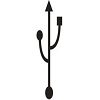
Para encontrar el puerto correcto busque el símbolo de USB (ver a la derecha)
(El lápiz de memoria sólo puede insertarse de una manera en el puerto de conexión USB.)
Paso 2: Una vez enchufado el dispositivo, haz clic en el icono de Windows en la parte inferior izquierda de la pantalla, o utiliza Cortana para buscar ‘Este PC’.
Una vez que le des al Explorador de Archivos, dale a Mi PC, entonces verás la carpeta de tu Unidad USB.
Paso 3: Ahora puedes guardar o copiar archivos en tu memoria USB exactamente igual que lo harías en tu disco duro. Cuando guarde un documento, asegúrese de guardarlo en la carpeta de la unidad USB (D:).
Paso 4: Si desconectas cualquier dispositivo de almacenamiento o unidad extraíble del ordenador mientras está transfiriendo o guardando información, podrías perder datos. Para evitarlo, asegúrate de que cuando desenchufes el lápiz de memoria, el ordenador haya terminado de guardar la información en él. Si el lápiz de memoria tiene una pequeña luz que indica que está en uso, espera unos segundos después de que la luz haya terminado de parpadear antes de desenchufarlo. También puedes comprobarlo buscando el icono «Quitar hardware con seguridad y expulsar el soporte» en el área de notificación, en el extremo derecho de la «bandeja» de la parte inferior de la pantalla. Esto es una indicación de que tus dispositivos han terminado todas las operaciones en curso y están listos para ser retirados.
Si no ves el icono en la ‘bandeja’, haz clic en el botón Mostrar iconos ocultos para mostrar todos los iconos del área de notificación. Para eliminar de forma segura su memoria USB, haga clic en el icono Quitar hardware con seguridad y expulsar medios.
Paso 5: Aparecerá una lista de dispositivos. Simplemente haga clic en el que desea eliminar.
Paso 6: Windows mostrará una notificación que le indicará, o bien que la unidad está en uso y que debe cerrar cualquier programa o ventana que pueda estar utilizándola e intentarlo de nuevo, o bien que es seguro eliminar el dispositivo.
Nota: también puede eliminar dispositivos de forma segura yendo a Mi PC, luego haciendo clic con el botón derecho en la carpeta de la unidad USB y pulsando Expulsar.
Cuando utilice su lápiz de memoria, siempre:
Encriptar tu unidad USB
Consulta la guía de Online Tech Tips para aprender a asegurar una unidad flash USB (https://www.online-tech-tips.com/computer-tips/encrypt-usb-flash-drive/)
Guía de PC world sobre 3 formas de mantener encriptados los archivos sensibles en un pendrive (https://www.pcworld.com/article/2980184/storage/3-ways-to-keep-sensitiv…)
Esta guía fue actualizada por última vez: 10/10/2018